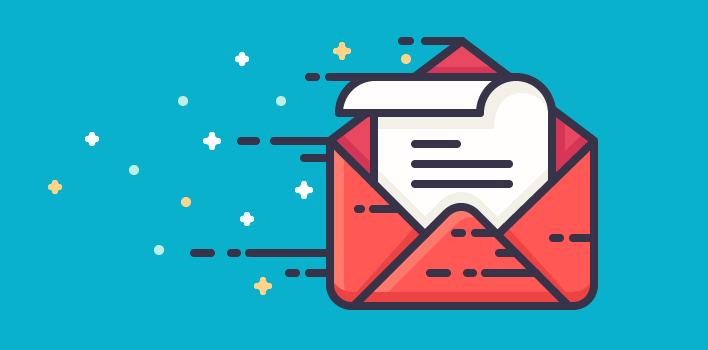
Você pode ter até cinco endereços de e-mail diferentes para representar funções ou departamentos distintos.
Além das seguintes identidades de e-mail predefinidas, existem três identidades personalizadas que você pode configurar de acordo com suas necessidades:
Cada identidade e seu endereço de e-mail associado podem ser associados a mensagens de e-mail automáticas específicas e aparecer como um remetente de mensagens de e-mail enviadas de sua loja.
O formulário de contato será enviado para um endereço de e-mail diferente.
Alterar os endereços de e-mail da loja é uma das tarefas mais importantes quando você começa a vender no Magento 2.
Depois de alterar os endereços de e-mail da loja, recomendamos que você instale o módulo SMTP para testar e verifique se o endereço está correto. Extensão SMTP está disponível no Mageplaza, Github.
Para alterar o endereço de e-mail da loja, você pode realizar as seguintes etapas:
Antes de poder configurar endereços de e-mail para a loja, cada um deve ser configurado como um endereço de e-mail válido para seu domínio.
Siga as instruções do administrador do servidor ou do provedor de hospedagem de e-mail para criar cada endereço de e-mail necessário.
Na barra lateral Admin, clique em Lojas.
Em seguida, em Configurações, escolha Configuração.
No painel à esquerda, em Geral, escolha Armazenar endereços de e-mail. Expanda a seção Contato geral e faça o seguinte:
No campo Nome do Remetente, digite o nome da pessoa a ser exibida como remetente de qualquer mensagem de e-mail associada à identidade do Contato Geral.
No campo E-mail do remetente, digite o endereço de e-mail associado. Repita este processo para cada endereço de e-mail da loja que você planeja usar.
Quando concluído, clique em Salvar configuração
Se você usar endereços de e-mail personalizados, atualize a configuração de qualquer mensagem de e-mail relacionada para que a identidade correta apareça como remetente.
No painel à esquerda, em Vendas, selecione E-mails de vendas.
A página tem uma seção separada para cada um dos seguintes itens:
Começando com Pedidos, expanda a seção de cada mensagem e verifique se o remetente correto está selecionado.
Feito isso você pode salvar e realizar alguns pedidos de teste para, testando o envio e recebimento das mensagens
Segurança: Atualizações frequentes geralmente incluem patches de segurança para corrigir vulnerabilidades identificadas. Ao manter o Magento atualizado, você reduz significativamente…
Como adicionar uma mensagem de Alerta ou Aviso do Admin do Magento 2 Injete o Magento\Framework\Message\ManagerInterface no construtor da sua…
Para exibir as mensagens adicionadas na classe Magento\Framework\Message\ManagerInterface em um arquivo .phtml, você pode usar o seguinte código: <?php $objectManager…
Para criar um script no Magento 2 que exporte as categorias para um arquivo XML com o nome da categoria,…
Para definir um vídeo MP4 como plano de fundo em um <div> usando HTML e CSS, você pode seguir estas…
Como desativar o "lastname" no Magento 2 e Adobe Commerce Desativando a obrigatoriedade do campo Execute a SQL abaixo diretamente…